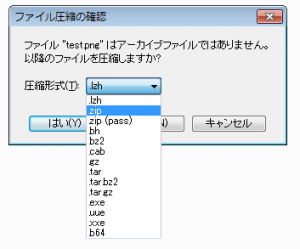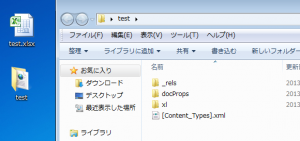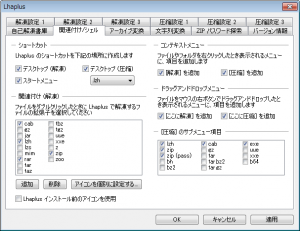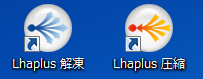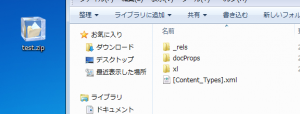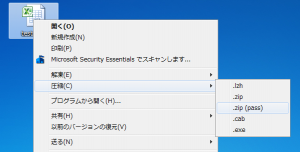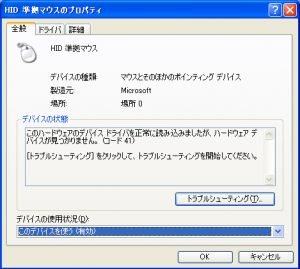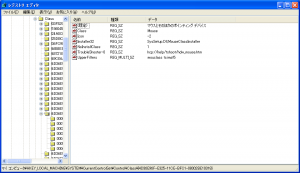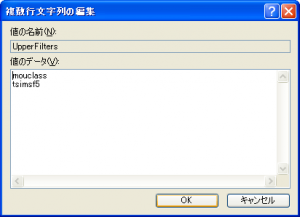更新日:2013-10-14
先日、富士通のノートパソコンの修理を依頼頂きました。
その機種は最近主流の、リカバリ領域がハードディスク内に入っているモデルで、いわゆる再インストールディスクというのはついていないモデルでした。
メーカーさんが言うのは、「正常に動いているうちに、リカバリディスクを作成してください」ってことだろうけど、世の中の9割方の人はそんな事してないと思うんだけどなぁ…。
最近のメーカーさんのこの売り方はちょっと不親切な気がします。
さて、私にご相談頂いた際にはすでにWindowsがフリーズしまくる状態で、リカバリディスクを作ろうとしてもダメ。
様子を見るに、Windows云々ではなく、どうもハードディスクがダメっぽい感じです。
こうなると、どうしようもない。素直に富士通に電話して、リカバリ用のディスクを買うことにしました。
お値段\5,000。
もちろん、ハードディスク交換しての再インストールなんてメーカー保証外だと何回も釘を差されての購入です。
2~3日するとディスクが届いたので、交換用のハードディスクを買ってきて、さっそくインストールをしてみました。
…が、ディスクからのインストール後、再起動時に「このコンピューターのハードウェアで動作するように Windows を構成できませんでした」で、再起動のループ。
ひええええ。
何かの間違いだろうと、もう一度インストールしてみてもいっしょ。
意外と手間取りそうな予感を感じつつ、調べてみる。
どうやら元のHDDは非AFTのモデルで、買ってきたのはAFT搭載モデルのHDD。
(まぁ今どき非AFTのHDDなんてなかなか売ってないし)
以前、WindowsXPのノートPCのHDD交換したときはAFTを確認して作業したけど、このパソコンWindows7なんですよ。
まさかAFT絡みで困ることになるとは思わなかった…。
というわけで、その後も調査を続けると、Intel Rapid Storage Technology Driverをダウンロードして、再起動前にファイルを直接書き換えてやるという方法がヒットしました。
頼むこれでうまくいってくれ。
まずドライバをダウンロード
ここだったかな?
https://downloadcenter.intel.com/detail_desc.aspx?agr=N&ProductID=&DwnldID=15251&lang=jpn
そしてディスクから再インストール
【ここがポイント】
再起動の確認が出るので、ここで電源を落として、KnoppixなどでCDブートしてやる。
※一旦再起動を普通にかけてしまうと、その後ドライバを書き換えても効果なしでした。
CDからブートしたら、c:\windows\system32\Driver内と、DriverStore内に、ダウンロードしたファイルをコピーしてやる。
その後再起動してやると、
なんとか正常にインストーラーが走って、正常に再インストールできました!!
あー、よかった。
これからHDD交換するときは、毎回これを確認するようにしよう。